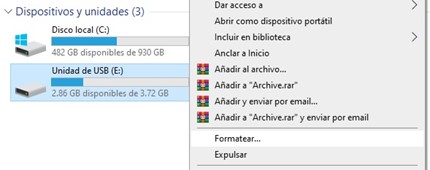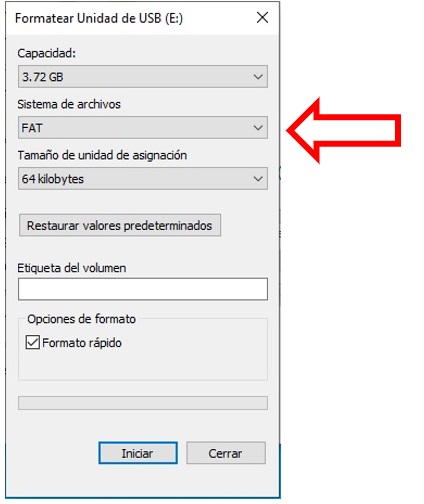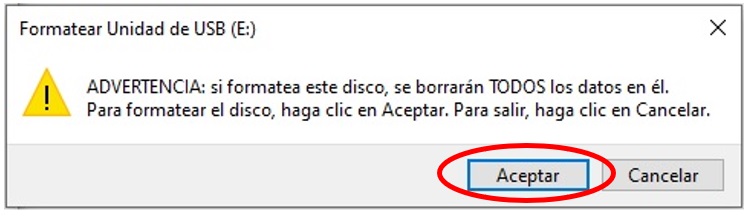Actualización de CJ7s
Paso 3: Actualización SD de 2 Gb del CJ7s
Nota: Antes de iniciar este procedimiento debe realizar el Paso 1 y el Paso 2 en el equipo CJ7s.
Primero retire la tarjeta SD del equipo (Retire el Rubber del lado izquierdo), presionando la tarjeta suavemente hacia la parte interna, de esta manera el mecanismo interno la impulsará hacia afuera.

- Es necesario colocar la tarjeta SD en algún lector de tarjetas disponible en la PC/Laptop, actualmente la mayoría de las computadoras ya incluyen la ranura para este tipo de tarjetas.
- NOTA: Si la computadora no cuenta con dicha ranura, se debe de utilizar un adaptador externo.
- Abra el icono de “Mi computadora”, que se localiza en el “Escritorio” de la PC o laptop.

- Desde la carpeta “Mi computadora”, seleccione el icono de la tarjeta SD con el botón derecho del mouse y seleccione la opción de “formatear”.
- Seleccione el formato de la tarjeta en “FAT” y presione “Iniciar”.
- Durante este procedimiento, Windows le informara que los archivos del dispositivo se van a eliminar, verifique que el dispositivo que se va a formatear sea la tarjeta SD y presione “Aceptar”.
Procedimiento para Windows 10 y 11
- Primero se debe de descargar la aplicación CJ7s UnZip en su tienda de aplicaciones Windows Store.
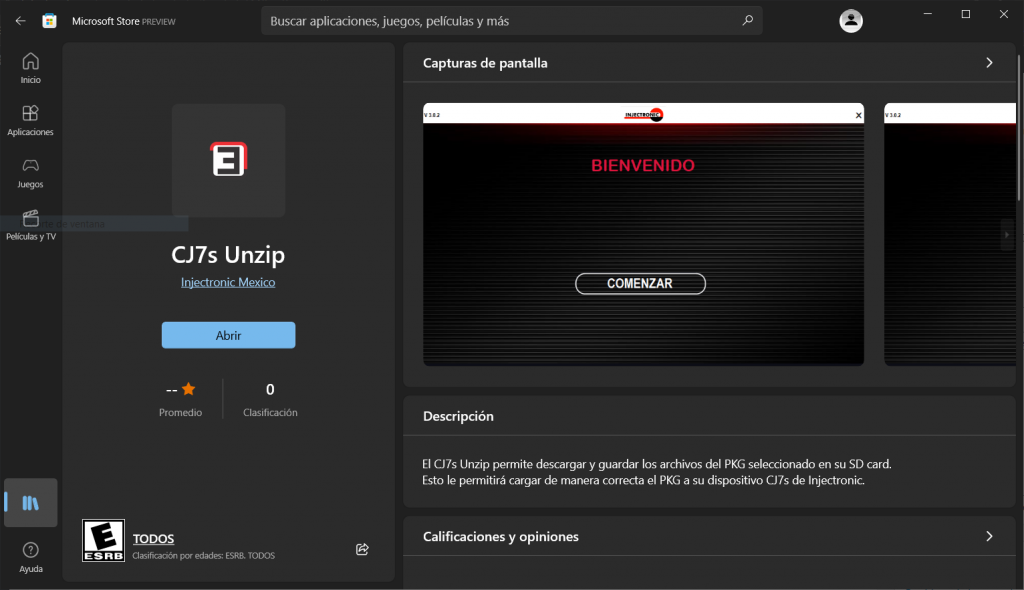
- Después, abrir la aplicación y dar clic en Comenzar.
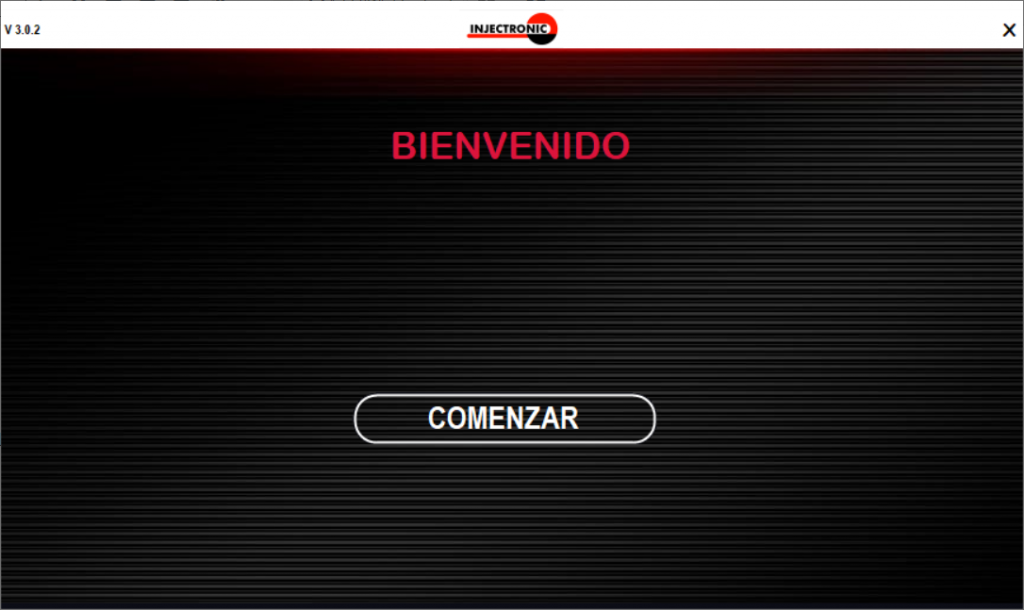
- Luego el programa comenzara a leer las PKG disponibles a instalar, solo hay que seleccionarla para que comienze a cargarla en su SDCard.
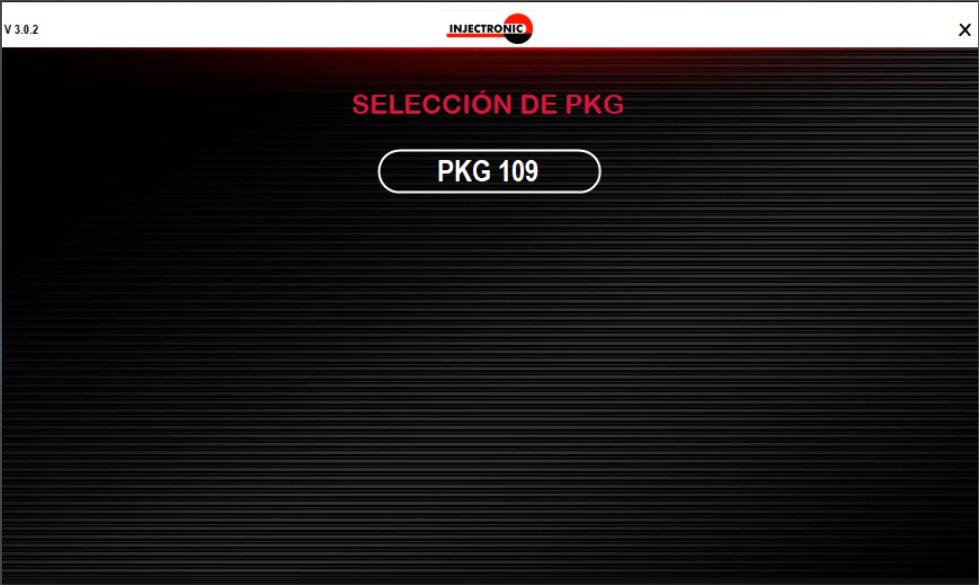
- Por ultimo inserte de nuevo la tarjeta SD en el equipo CJ7s en este momento su actualización estará completada.
Procedimiento para Windows 7 y 8
- Debe descargar el PKG de la siguiente liga y colóquelo en el “Escritorio o Desktop” de su computadora el paquete de actualización, previamente descargado al inicio de este procedimiento.
DESCARGA PKG 111 CJ7s
NOTA: Por motivos de espacio dichos archivos vienen “compactados o comprimidos”, existen varios programas para comprimir archivos, aunque regularmente Injectronic los envía en formato ZIP.
- Abra el paquete compactado para extraer la carpeta que se encuentra en su interior y colóquela en el “Escritorio o Desktop” de su computadora.
NOTA: Es importante que los archivos se encuentren “descompactados o descomprimidos”, ya que si no se cuenta con esta condición, la actualización no funcionará y se tendrá que reiniciar.
- Ahora, con la carpeta “descomprimida”, abra la carpeta y seleccione todos los archivos que se localizan ahí, cópielos y péguelos en la tarjeta SD. Este proceso tarda unos minutos en grabar su SDCard.
- Una vez que se han copiado los archivos en la tarjeta SD cierre esta ventana y retire la tarjeta SD de la PC/Laptop.
- Por ultimo inserte de nuevo la tarjeta SD en el equipo CJ7s en este momento su actualización estará completada.